用PS快速给人像面部照片去油光(3)
- 2021-04-12 13:17
- 来源/作者:互联网/极微设计
- 己被围观 次
第五步: 在蓝 拷贝通道,点击将通道作为选区载入功能;接着点击一下RGB通道 第六步: 回到背景图层 拷贝图层面板;接着点击选择:选择 修改 扩展,设置
第五步:
在“蓝 拷贝”通道,点击‘将通道作为选区载入’功能;接着点击一下“RGB”通道
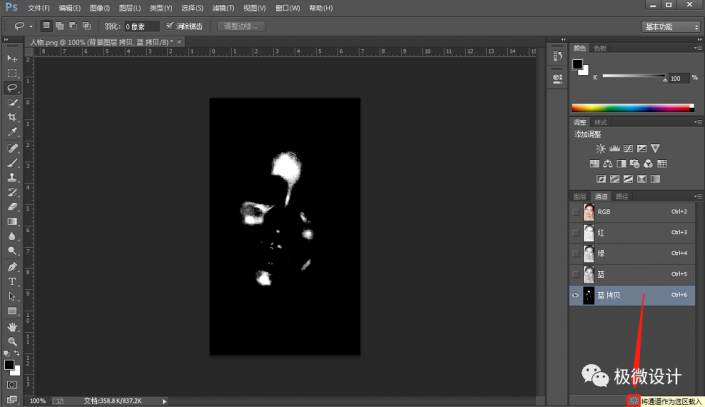
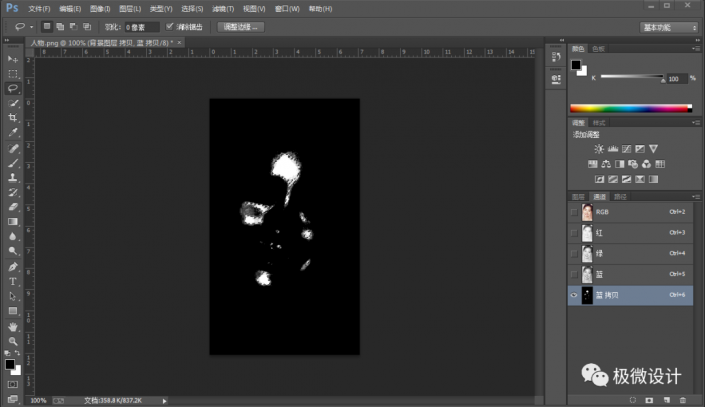
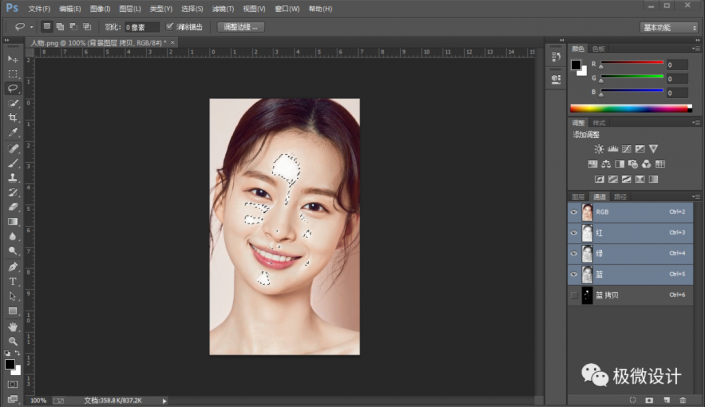
第六步:
回到“背景图层 拷贝”图层面板;接着点击选择:选择 >修改 >扩展,设置(扩展量:1像素),好了后点击‘确定’;然后按Shift+F6羽化,设置(羽化半径:3像素),好了后点击‘确定’
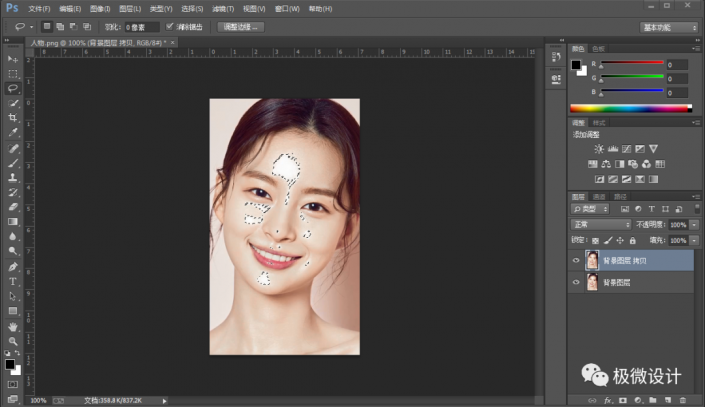
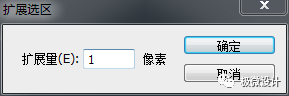
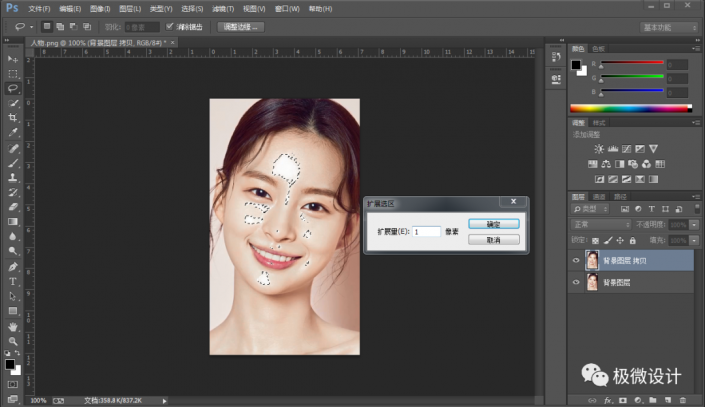
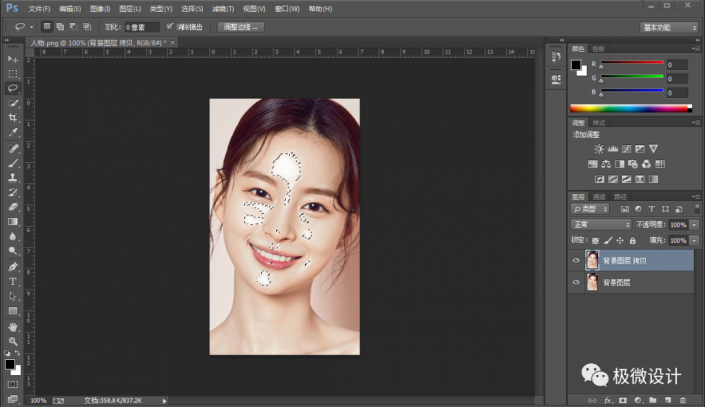
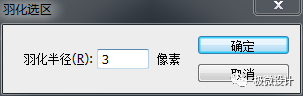
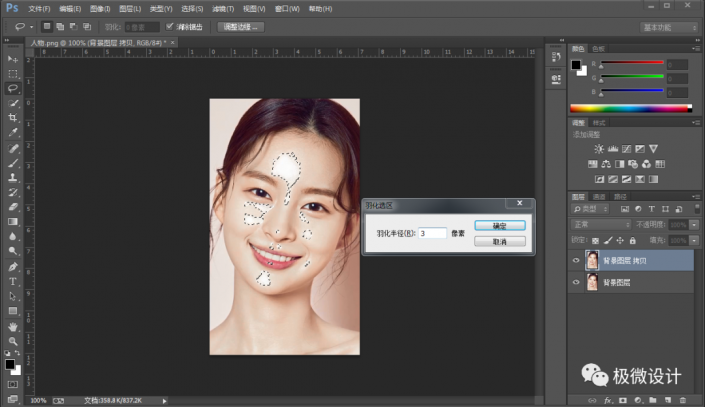

(责任编辑:xiaochuan)
*PSjia.COM 倾力出品,转载请注明来自PS家园网(www.psjia.com)
标签(TAG) 去油光




